小鸟壁纸作为一款流行的桌面美化工具,为用户提供了丰富的动态壁纸、动态桌面和高清视频效果,让电脑界面更加生动有趣。然而,许多用户在使用过程中对其频繁的弹窗广告感到极度不适,这些广告不仅干扰日常工作,还可能消耗系统资源,影响设备性能。因此,不少用户决定彻底删除小鸟壁纸,以恢复电脑的纯净和高效运行。彻底删除意味着完全移除软件及其所有相关组件,避免残留文件导致广告重现或系统问题。本文将详细指导您通过安全、标准的方式完成卸载过程,确保小鸟壁纸从您的设备中消失无踪。
小鸟壁纸彻底删除步骤详解
彻底删除小鸟壁纸需要遵循一系列标准操作步骤,这些步骤基于Windows系统的内置功能,确保卸载过程可靠且不会损坏系统文件。首先,您需要打开计算机的控制面板,这是Windows管理软件的核心界面。在控制面板中,您可以访问卸载程序选项,轻松移除不需要的应用。整个过程大约需要几分钟时间,完成后系统会自动清理大部分文件。但请注意,某些情况下软件可能留下残留项,建议在卸载后检查系统以确保完全清除。下面,我们将一步步分解操作,帮助您高效执行。
1、在电脑桌面上找到"此电脑"或"计算机"图标,使用鼠标左键双击打开。这一步是进入系统管理界面的起点,确保您以管理员权限操作电脑,以避免权限问题导致卸载失败。打开后,您会看到文件和文件夹列表,这是访问控制面板的必经路径。
2、打开计算机后,在左侧导航栏或顶部菜单中找到"控制面板"选项,点击进入。控制面板是Windows的核心设置中心,包含所有系统工具。如果您使用的是较新Windows版本,可能需要通过搜索功能快速定位。进入控制面板后,界面会显示多个分类,如系统和安全、程序等,这有助于您高效导航。
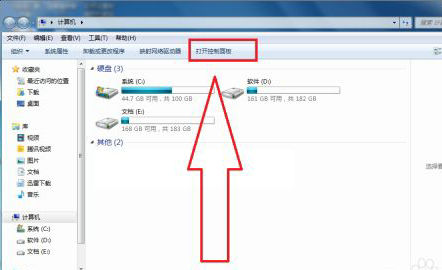
3、在控制面板页面中,使用鼠标滚动或浏览找到"卸载程序"或"程序和功能"部分,点击进入。这个选项专门管理已安装软件,列出所有应用供您操作。点击后,系统会加载列表,这可能需要几秒钟时间,请耐心等待。列表加载完成后,您可以按名称排序,方便快速找到目标软件。
4、在当前页面显示的软件列表中,仔细查找"小鸟壁纸"条目。找到后,使用鼠标左键双击该条目,启动卸载向导。双击操作会弹出确认窗口,提示您开始卸载过程。确保在弹出窗口中阅读提示信息,避免误操作中断卸载。这一步是核心环节,双击后软件会自动触发卸载程序。
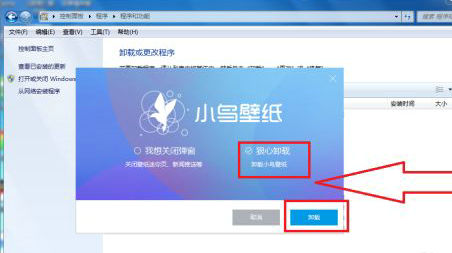
5、双击后,卸载向导界面会出现,您将看到"卸载"按钮或选项,点击它开始正式删除。系统会显示进度条,表示卸载正在进行中,整个过程通常持续1-2分钟,取决于软件大小和系统速度。完成后,向导会提示"卸载成功",请关闭窗口并重启电脑以应用所有更改。重启后,检查桌面和系统托盘确认小鸟壁纸图标消失,这标志软件已被彻底移除。
彻底删除后的检查与注意事项
完成卸载步骤后,为了确保小鸟壁纸完全从系统中清除,建议进行额外检查。首先,打开文件资源管理器,导航到C盘的Program Files或Program Files (x86)文件夹,查看是否残留小鸟壁纸的相关目录。如果有,手动删除它们,但操作需谨慎以避免误删系统文件。其次,检查注册表编辑器(运行regedit命令),搜索"小鸟壁纸"关键词,删除相关条目。这能防止广告弹窗死灰复燃。同时,定期运行系统清理工具,如磁盘清理,帮助扫除临时文件。彻底删除软件不仅能提升电脑速度,还能减少安全隐患,让您的数字体验更安心。
总之,通过以上方法,您可以高效彻底删除小鸟壁纸,消除弹窗广告的困扰。如果在操作中遇到问题,如卸载失败或残留项,建议参考Windows帮助文档或寻求专业支持。保持系统整洁是维护设备健康的关键,希望本指南助您轻松实现这一目标。











